显卡驱动在哪里看win
shiwaishuzidu 2025年4月26日 18:42:59 显卡 10
在Windows系统中,可通过设备管理器查看显卡驱动,右键点击“此电脑”选“管理”,打开计算机管理,在左侧导航栏点击“设备管理器”,展开“显示适配器”,右键点击显卡设备选“属性”,切换到“驱动程序”选项卡查看。
在Windows系统中,查看显卡驱动的方法有多种,以下是详细介绍:
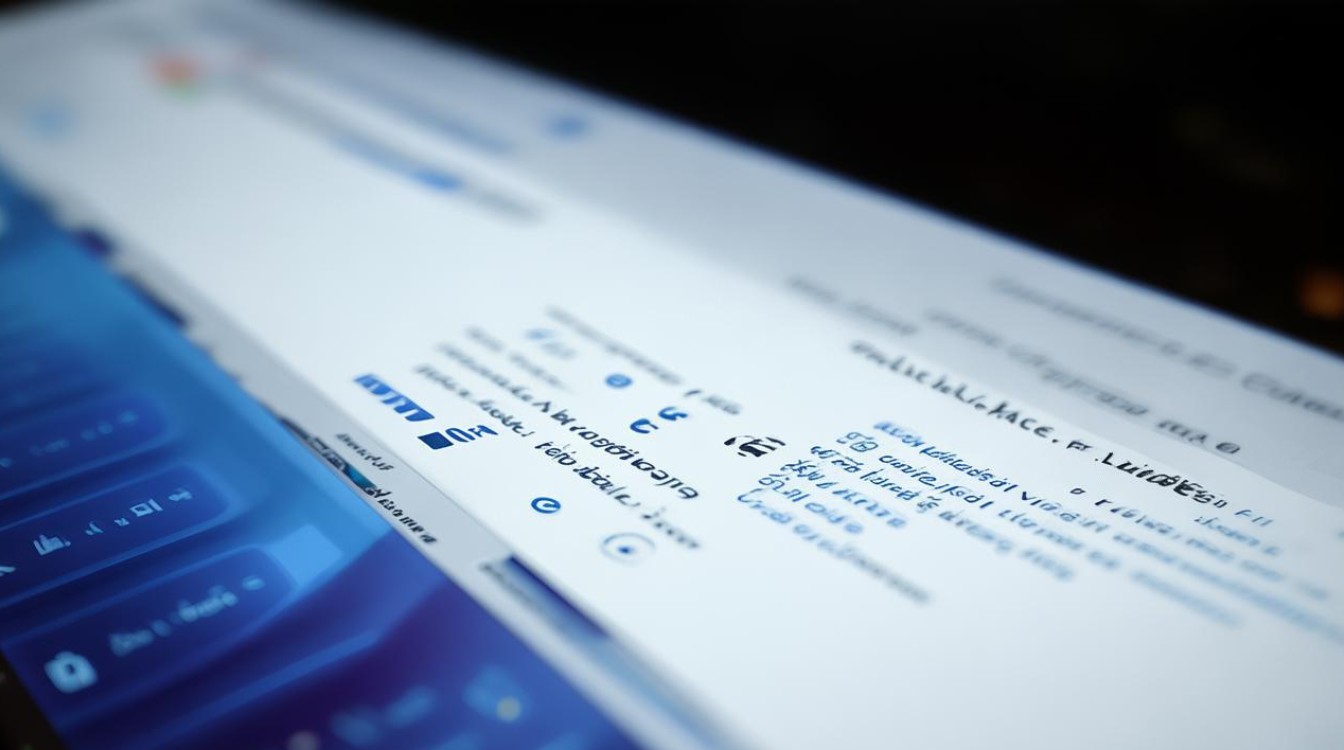
通过设备管理器查看
-
操作步骤
- 方法一:同时按下键盘上的“Win徽标”和“R”键,打开“运行”对话框,在对话框中输入“devmgmt.msc”,然后点击“确定”,即可打开设备管理器。
- 方法二:在电脑桌面上,找到“此电脑”图标,鼠标右键点击它,在弹出的菜单中选择“管理”,在打开的“计算机管理”窗口中,点击左侧的“系统工具”,然后在右侧找到“设备管理器”并点击展开。
- 在设备管理器中,找到“显示适配器”选项并点击展开,通常会看到两个设备,一个是集成显卡(如英特尔核显),另一个是独立显卡(如果有安装),右键点击你想要查看驱动的显卡设备,在弹出的菜单中选择“属性”。
- 在弹出的属性窗口中,切换到“驱动程序”选项卡,在这里可以看到显卡驱动的提供商、版本、日期等信息,如果想查看驱动程序的详细信息,可以点击“驱动程序详细信息”按钮,会显示驱动文件的位置、版本号等更详细的信息。
-
优点:操作简单直接,是Windows系统自带的功能,无需额外安装软件,能快速获取显卡驱动的基本信息。
-
缺点:对于一些非专业人士来说,部分信息可能理解起来有一定难度,且无法直接进行驱动的更新操作。
使用DirectX诊断工具查看
-
操作步骤
- 按下键盘上的“Win徽标+R”组合键,打开“运行”对话框,输入“dxdiag”,然后点击“确定”,打开DirectX诊断工具。
- 在DirectX诊断工具窗口中,切换到“显示”选项卡,在该选项卡下,可以看到显卡的制造商、芯片类型、显存大小等信息,同时在“驱动程序”区域,会显示显卡驱动的版本、日期等详细信息。
-
优点:除了显卡驱动信息外,还能获取显卡的其他详细硬件信息,对于了解显卡整体情况有帮助。
-
缺点:该工具主要侧重于图形相关的诊断,对于其他硬件信息的展示相对较少,且界面较为简洁,部分信息可能需要进一步查询才能完全理解。
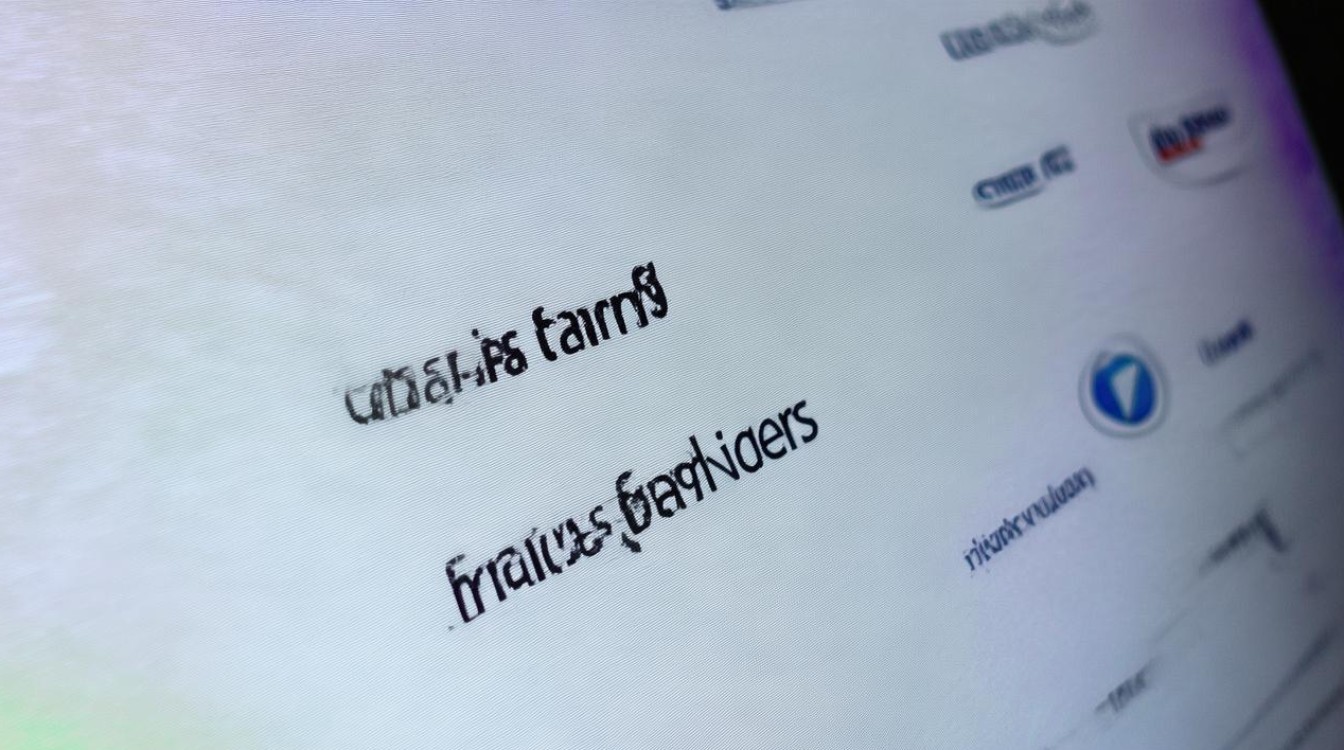
通过显卡控制面板查看
-
操作步骤
- NVIDIA显卡:在桌面上右键点击空白处,选择“NVIDIA控制面板”,在控制面板中,点击左上角的“系统信息”,在右侧的窗口中可以看到显卡驱动的版本、发布日期等信息。
- AMD显卡:同样在桌面上右键点击空白处,选择“AMD Radeon 设置”,在打开的窗口中,点击“系统”选项卡,然后在右侧可以看到显卡驱动的相关信息。
-
优点:不仅能查看驱动信息,还可以对显卡进行各种个性化的设置,如调整显示效果、设置性能参数等,功能强大且专业。
-
缺点:需要安装相应的显卡控制面板软件,且不同型号的显卡可能会有一些细微的界面差异,对于新手来说可能需要一定的时间去熟悉。
查看显卡驱动安装位置
-
操作步骤
- 方法一:按照上述通过设备管理器查看显卡驱动的方法,进入显卡属性的“驱动程序”选项卡,点击“驱动程序详细信息”,在弹出的窗口中可以看到驱动文件的路径。
- 方法二:如果知道显卡驱动的安装目录,可以直接在资源管理器中导航到该目录查看,NVIDIA显卡驱动默认安装在“C:\ProgramFiles\NVIDIA Corporation”目录下,AMD显卡驱动默认安装在“C:\Program Files\AMD”目录下,但具体的安装位置可能会因安装时的选择而有所不同。
-
优点:可以直接找到驱动文件所在位置,方便对驱动文件进行备份、复制等操作。
-
缺点:对于不熟悉电脑系统和文件路径的用户来说,可能较难准确找到驱动安装位置,尤其是当安装位置被更改过或者有多个显卡驱动安装时。
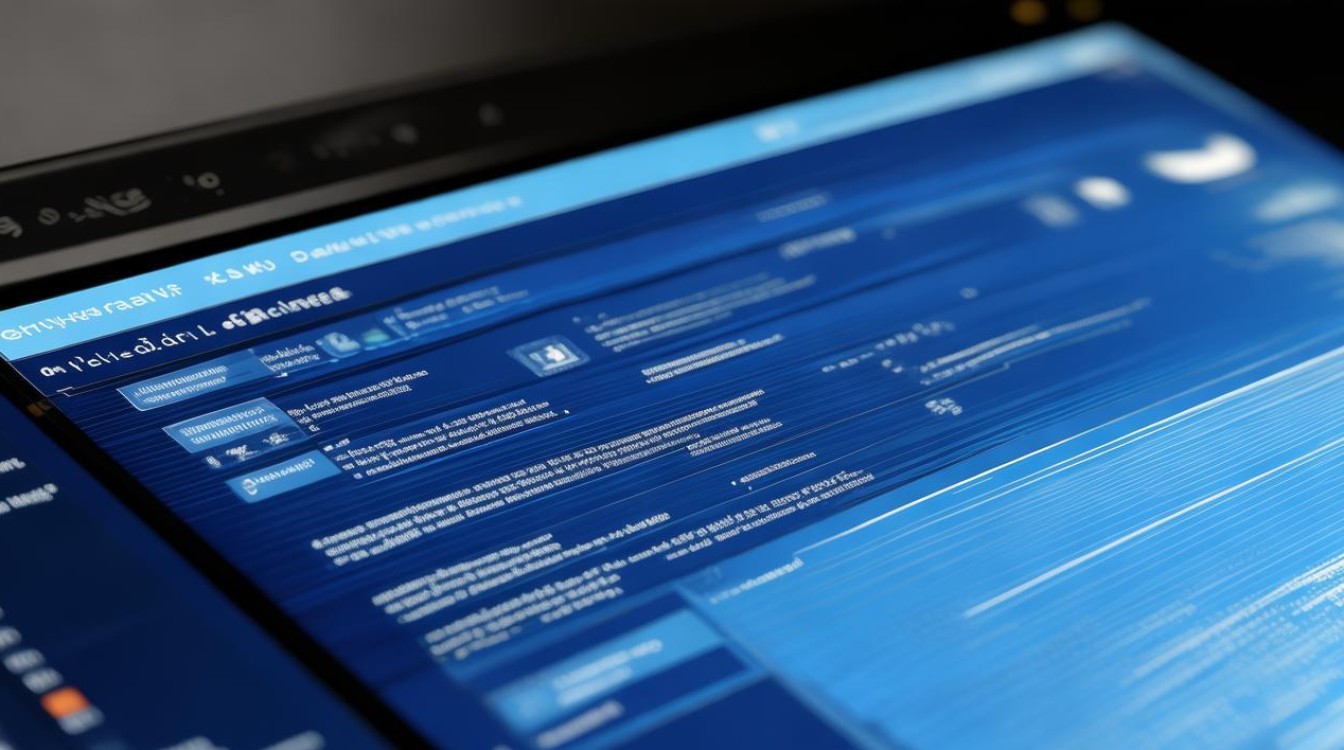
使用第三方软件查看
-
操作步骤
- 鲁大师:下载并安装鲁大师软件,打开鲁大师后,点击“硬件检测”选项卡,然后等待软件自动检测硬件信息,检测完成后,在硬件信息列表中找到显卡信息,点击展开后可以看到显卡驱动的版本等详细信息。
- 驱动精灵:安装驱动精灵软件后,打开软件,软件会自动检测电脑中的硬件驱动情况,在主界面中可以找到显卡驱动的相关信息,包括版本、是否需要更新等,驱动精灵还提供了一键更新驱动的功能。
-
优点:操作简单易懂,适合电脑新手,除了查看显卡驱动信息外,还能对电脑硬件进行全面检测,提供硬件升级建议等。
-
缺点:需要下载安装额外的软件,可能会带来一些广告弹窗或者捆绑其他软件的风险。
FAQs
为什么通过设备管理器查看的显卡驱动版本和显卡控制面板中的不一致? 答:这种情况可能是由于显卡驱动安装了不同版本的控制程序或者存在多个驱动版本导致的,设备管理器中显示的是系统识别的驱动版本,而显卡控制面板中的版本可能是显卡厂商提供的特定控制程序的版本,如果进行了手动安装或者更新驱动,也可能出现这种情况,建议以设备管理器中的信息为准,或者参考显卡厂商官方发布的驱动版本信息。
使用第三方软件查看显卡驱动信息安全吗? 答:正规的第三方软件如鲁大师、驱动精灵等是安全的,它们不会对系统造成破坏或者泄露个人隐私信息,在下载和安装第三方软件时,一定要从官方正规渠道下载,避免从一些不明来源的网站下载,以免下载到带有病毒或者恶意软件的程序,在使用第三方软件时,要注意查看其权限设置和用户协议,避免授予过多的权限导致个人信息泄露。










